Halo Pebisnis,
Pada panduan kali ini akan dijelaskan cara Input Konsinyasi Keluar Beecloud 3.0 dengan cara yang kedua. Untuk cara yang pertama silahkan cek pada link berikut : Cara Input Konsinyasi Keluar Beecloud 3.0
Jika muncul pesan notifikasi perbarui level harga maka klik |Ya, Perbarui|.
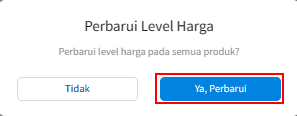
Gambar 2. Perbarui Level Harga.
Baca juga : Membuat Level Harga Baru Beecloud 3.0
Baca juga : Input Data Mitra Bisnis Customer Beecloud 3.0
Baca juga : Cara Melakukan Retur Penjualan Beecloud 3.0
Baca juga : Cara Input Pelunasan Piutang Customer Beecloud 3.0
Dengan mengikuti panduan Ubah Default Kurs dan Fiskal Mata Uang Beecloud 3.0 Anda dapat menyesuaikan mata uang yang biasa Anda gunakan untuk transaksi, sehingga membuat laporan keuangan sesuai dengan jalannya bisnis Anda.
Jika setelah mengikuti panduan ini Anda mengalami kendala, silakan hubungi tim support kami melalui:
Perhatian :
Mungkin dalam berjalannya waktu terdapat gambar atau alur yang tidak sesuai dengan Beecloud/Beepos/Beeaccounting yang anda gunakan, hal ini disebabkan karena adanya update pada program, Laporkan pada kami jika anda menemukan adanya ketidak sesuaian.


